Dincolo de mituri, credințe sau opinia că GNU / Linux este complicat de utilizat, consider că este un sistem de operare excelent pentru cei care sunt dezvoltatori, în special dezvoltatori web.
Am avut ocazia să conversez cu mulți oameni care preferă OS X și chiar ferestre din să se dezvolte, așa cum se spune, datorită ușurinței și instrumentelor sale și, deși este o opinie foarte individuală a fiecărei persoane, cred că orice distribuție GNU / Linux sau cel puțin cele mai populare, oferă tot ce aveți nevoie pentru a instala și a lucra.
[cota] Cele mai populare distribuții oferă toate pachetele necesare în depozitele lor pentru un dezvoltator web. [/ cota]
Acum, cu privire la problema de dezvoltare există o dilemă, este o distribuție foarte actualizată, cum ar fi Antergos sau unul care menține un echilibru între stabil și actualizat ca Ubuntu?
Am pus un exemplu foarte simplu, în timp ce în Ubuntu de încredere ultima versiune de NetBeans este 7.0.1, în ArchLinux versiunea 8.0.2 este disponibilă. Același lucru se întâmplă cu NodeJS și alte pachete pe care le vom vedea mai jos, care sunt utilizate pe scară largă de În față.
Oricum, este decizia fiecăruia să aleagă distribuția preferințelor lor în funcție de munca de desfășurat. Pentru acest articol, vom începe de la o instalare Ubuntu și, deoarece se concentrează pe noi utilizatori, vom arăta procesul pas cu pas.
Instalați Ubuntu 14.04
Primul lucru pe care îl vom face este să descărcăm imaginea de instalare Ubuntu de pe site-ul său oficial. Legătura care urmează vă va permite să alegeți dacă doriți să descărcați un iso pe 32 de biți sau pe 64 de biți.
Odată ce l-am descărcat, trebuie să „ardem” un DVD cu iso descărcat sau să pregătim o memorie Flash pentru a porni și instala din acesta. În Windows o putem face urmând acest ghid și pe Mac Aceasta alta. Odată ce acest lucru este făcut, repornim computerul și începem cu memoria sau DVD-ul.
Pașii de instalare Ubuntu 14.04
Primul lucru este să selectăm limba cu care dorim să instalăm Ubuntu:
Mai târziu vom vedea dacă avem toate cerințele necesare pentru instalare:
Mai târziu mergem la partiționarea hard diskului. Dacă nu aveți experiență în acest sens, este de preferat să lăsați totul ca implicit după ce ați făcut backup pentru datele dvs.
Alegem fusul orar:
Alegem limba tastaturii noastre:
Ne definim numele de utilizator, numele computerului, parola:
Și așteptăm să se termine:
Odată ce instalatorul se termină, repornim computerul și intrăm în sesiunea noastră. Putem rula Update Manager sau deschide un terminal și punem:
$ sudo apt update && sudo apt upgrade
Și dacă nu există nimic de actualizat, putem începe.
Pregătirea spațiului nostru de lucru pentru testare
Deci, deoarece suntem dezvoltatori, vrem să ne concentrăm doar pe ceea ce știm să facem: dezvolta. Nu ne interesează să știm cum să configurăm un server web sau cum funcționează o bază de date, ne dorim doar ceva care funcționează și este ușor de implementat pentru a începe să scriem cod.
Dacă ar fi să scriem doar în HTML, CSS, JS totul ar fi mai simplu, dar uneori trebuie să avem un server de test pentru cod în PHP, Ruby, DJango etc. De aceea, este recomandat configurați propriul nostru server web. Din fericire pentru noi avem această facilitate în două moduri diferite:
- Folosind programul de instalare XAMPP ce ne oferă Apache.
- folosind LAMPĂ Bitnami.
Instalarea Bitnami
Instalarea LAMP prin Bitnami deja l-am văzut într-un articol anterior, prin urmare nu va fi necesar să îl abordăm în acest articol. Odată ce Bitnami este instalat, putem gestiona serverul nostru de testare prin browserul web.
Toată documentația necesară despre modul în care funcționează Bitnami poate fi găsită la wiki-ul său.
Instalare XAMPP
Programul de instalare XAMPP provine și de la Bitnami, dar procesul de instalare este oarecum diferit, așa că îl vom vedea pas cu pas. Primul lucru, desigur, este să descărcăm fișierul care ne interesează în funcție de arhitectura procesorului nostru:
Odată descărcat, deschidem un terminal și accesăm folderul în care se află fișierul, căruia îi vom da permisiuni de execuție. În cazul fișierului pe 64 de biți ar fi:
$ sudo chmod a+x xampp-linux-x64-5.5.19-0-installer.run
Acum, în același terminal îl executăm:
$ sudo ./xampp-linux-x64-5.5.19-0-installer.run
Și urmăm pașii următori.
În imaginea anterioară ne-a întrebat dacă vrem să instalăm fișierele pentru dezvoltatori și în cea ulterioară, dacă suntem de acord cu selecția pe care am ales-o.
Acum ne întreabă calea pe care dorim să o instalăm (în mod implicit este în / opt / lampp) și, deși o putem schimba, vă recomand să o lăsați așa cum este.
Încă un pas de verificare înainte de a începe instalarea
Instalarea XAMPP
Instalare completă.
Acum, pentru a porni XAMPP trebuie doar să executăm:
$ sudo / opt / lampp / lampp start Pornirea XAMPP pentru Linux 5.5.19-0 ... XAMPP: Pornirea Apache ... ok. XAMPP: Pornirea MySQL ... ok. XAMPP: Pornirea ProFTPD ... ok.
Și astfel avem deja serverul Apache + MySQL + PHP + Perl rulat. Dacă aveți o problemă, vă recomand să vizitați întrebările frecvente.
DNS personalizat și gazdă virtuală cu XAMPP
Presupunând că avem mai multe site-uri găzduite pe serverul nostru de testare, putem seta fiecare dintre ele să fie vizualizate local în fișier / Etc / hosts. Să luăm un exemplu, să presupunem că avem site-ul dev.tests.com, ceea ce facem este să deschidem fișierul / Etc / hosts cu editorul nostru de text preferat (și ca root) și adăugați-l în modul următor:
$ sudo vim /etc/hosts
și adăugăm linia:
127.0.0.1 dev.prueba.com
Dar, desigur, acest lucru nu este suficient, pentru că trebuie să-i spunem lui Apache că atunci când cineva face o cerere dev.test.com Pentru 127.0.0.1, trebuie să returnați site-ul nostru de testare.
Edităm fișierul /opt/lampp/etc/httpd.conf
$ sudo vim /opt/lampp/etc/httpd.conf
și decomentează (eliminând semnul lirei) linia care spune:
# Include etc/extra/httpd-vhosts.conf
și o lăsăm așa:
Include etc/extra/httpd-vhosts.conf
Acum mergem la dosar /opt/lampp/etc/extra/httpd-vhosts.conf care ar trebui să aibă așa ceva:
# folosiți numai gazde virtuale bazate pe nume, astfel încât serverul să nu fie nevoie să vă faceți griji cu privire la # de adrese IP. Acest lucru este indicat de asteriscurile din directivele de mai jos. # # Vă rugăm să consultați documentația la # # pentru detalii suplimentare înainte de a încerca să configurați gazde virtuale. # # Puteți utiliza opțiunea din linia de comandă „-S” pentru a verifica # configurația gazdei dvs. virtuale. # # Exemplu VirtualHost: # Aproape orice directivă Apache poate intra într-un container VirtualHost. # Prima secțiune VirtualHost este utilizată pentru toate cererile care nu # se potrivesc cu un ServerName sau ServerAlias în niciun bloc. # ServerAdmin webmaster@dummy-host.example.com DocumentRoot "/opt/lampp/docs/dummy-host.example.com" ServerName dummy-host.example.com ServerAlias www.dummy-host.example.com ErrorLog "logs / dummy -host.example.com-error_log "CustomLog" logs / dummy-host.example.com-access_log "comun ServerAdmin webmaster@dummy-host2.4.example.com DocumentRoot "/opt/lampp/docs/dummy-host80.example.com" ServerName dummy-host80.example.com ErrorLog "logs / dummy-host2.example.com-error_log" CustomLog „jurnale / dummy-host2.example.com-access_log” comun
O modificăm și o lăsăm astfel:
# folosiți numai gazde virtuale bazate pe nume, astfel încât serverul să nu fie nevoie să vă faceți griji cu privire la # de adrese IP. Acest lucru este indicat de asteriscurile din directivele de mai jos. # # Vă rugăm să consultați documentația la # # pentru detalii suplimentare înainte de a încerca să configurați gazde virtuale. # # Puteți utiliza opțiunea din linia de comandă „-S” pentru a verifica # configurația gazdei dvs. virtuale. # # Exemplu VirtualHost: # Aproape orice directivă Apache poate intra într-un container VirtualHost. # Prima secțiune VirtualHost este utilizată pentru toate cererile care nu # se potrivesc cu un ServerName sau ServerAlias în niciun bloc. # DocumentRoot "/ acasă / cale / folder / proiect /" ServerName my_blog.dev Solicitați toate acordate
Evident, calea către folderul proiectului nostru trebuie specificată la înlocuire "/ Acasă / cale / folder / proiect /".
Instalare manuală LAMP
Acum, deși s-ar putea să nu pară așa, cred că este mai dificil să faci instalarea în modul anterior decât să instalezi pachetele direct din depozitele noastre. Pentru a avea aceeași stivă pe computerul nostru, trebuie doar să deschidem un terminal și să punem:
$ sudo apt install apache2 mysql-server-5.5 phpmyadmin
Doar cu aceste 3 pachete, vor fi instalate dependențele necesare pentru a începe să lucreze cu minimul necesar la dezvoltare.
DNS personalizat și gazdă virtuală cu LAMP
Din partea DNS (Domain Name Server) păstrăm totul la fel, adică adăugăm numele fișierelor noastre de testare în fișier / Etc / hosts. Acum, în cazul Apache, calea VHost (gazde virtuale) este diferită.
În mod normal, ceea ce se face este să plasăm ceea ce punem în fișier /opt/lampp/etc/extra/httpd-vhosts.conf în traseu /etc/apache2/sites-available/vhostname.confși apoi se face o legătură simbolică către acel fișier din folder / etc / apache2 / sites-enabled / dar nu vom complica. Vom pune direct fișierul în / etc / apache2 / sites-enabled / cu următoarea configurație:
$ sudo vim /etc/apache2/sites-enabled/dev.prnza.com.conf DocumentRoot "/ acasă / cale / folder / proiect /" ServerName my_blog.dev Solicitați toate acordate
Cred că este valabil să clarificăm că atunci când instalăm manual, calea implicită a folderelor site-ului web este / var / www / http /.
Instalarea NodeJS și Ruby
Dacă folosim NodeJS o Rubin (în loc de PHP și Perl) putem instala manual pachetele rulând în consolă:
$ sudo apt install nodejs ruby
Și dacă mai au nevoie de pachete, trebuie doar să o caute executând managerul de pachete sau în consolă:
$ sudo apt search paquete a buscar
Până la această parte avem deja partea din partea serverului pregătită pentru sandbox-ul nostru, acum să vedem câteva dintre aplicațiile pe care le putem folosi.
Instrumente de dezvoltare web
În depozite avem câteva aplicații care ne vor permite să lucrăm confortabil când vine vorba de HTML, CSS, JS și altele. Printre acestea avem:
- bluefish
- Geany
- gedit
- Kate
ființă Bluefish (după părerea mea) cea mai completă când vine vorba de muncă În față, dar vă recomand să instalați aplicații terțe care ne oferă mult mai multe funcționalități. Avem de exemplu Console, SublimeText o Komodo-Edit. Toate aceste aplicații au propriul pachet de instalare pentru Ubuntu, cu excepția Komodo-Edit, care trebuie doar să fie dezarhivat și să ruleze un fișier .sh.
(… in proces …)

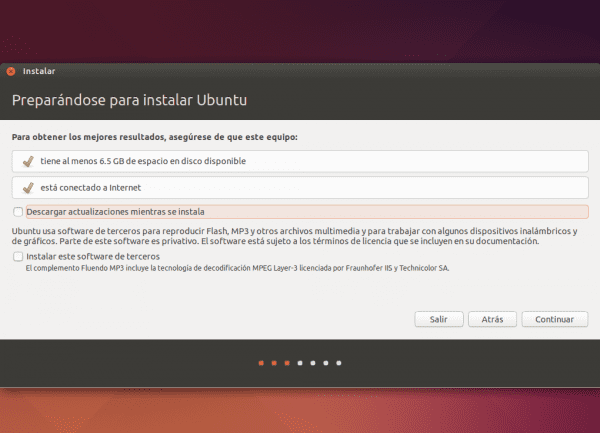
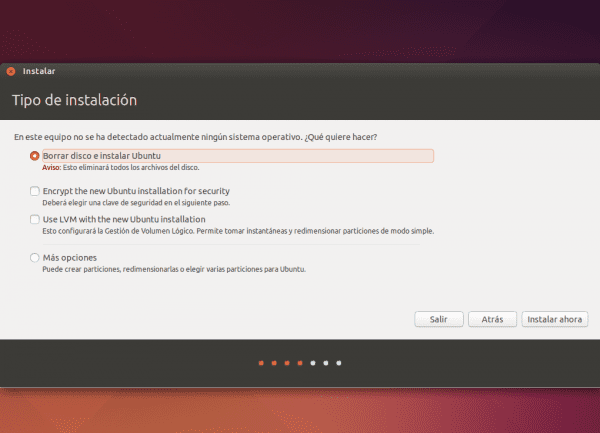
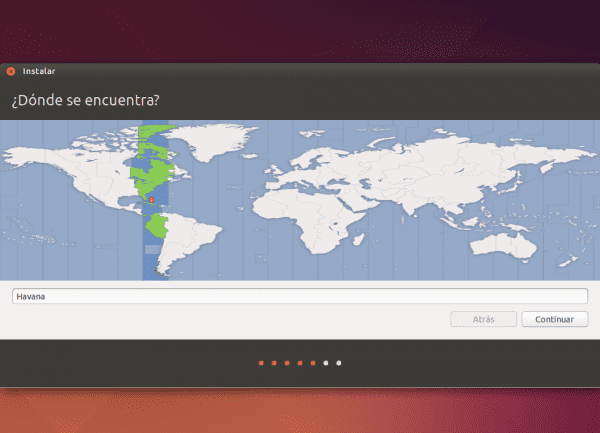
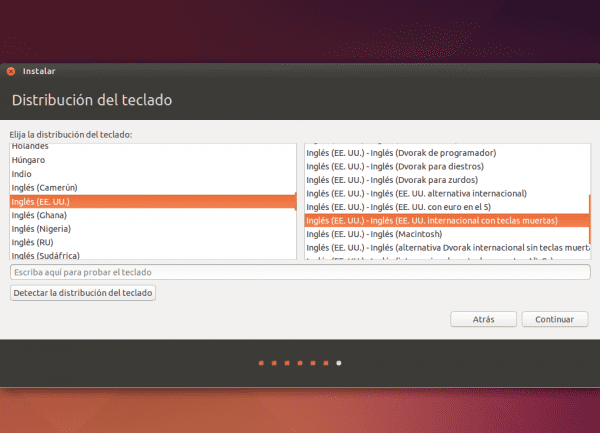
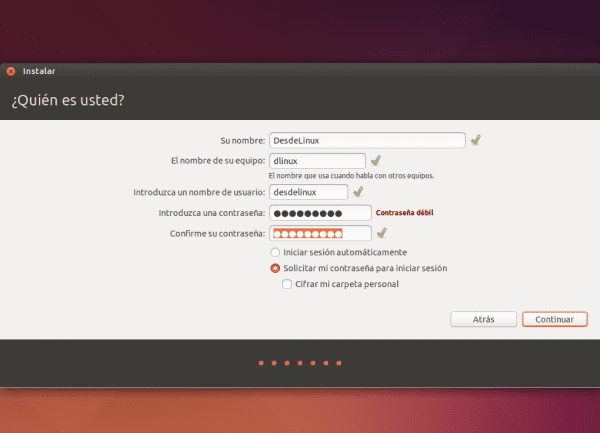
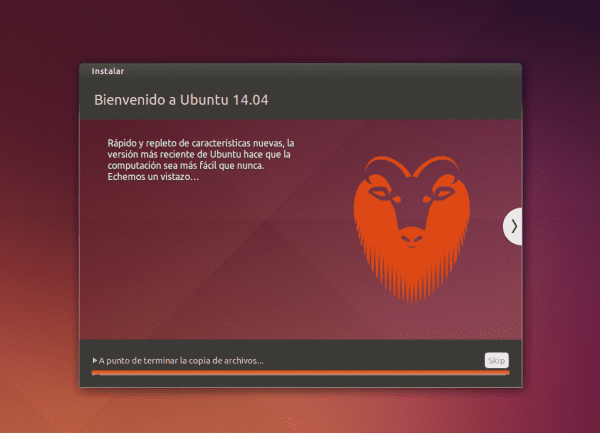
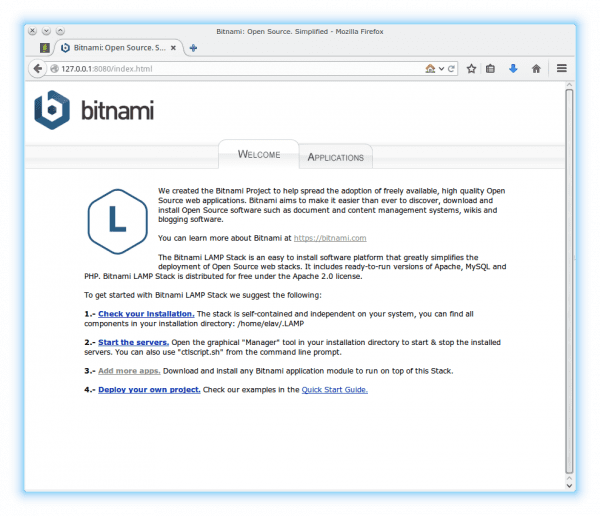
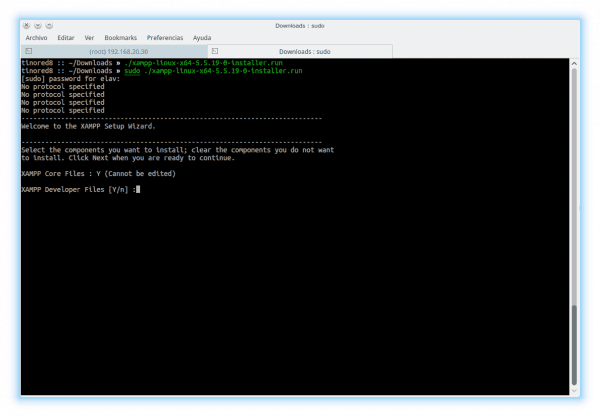
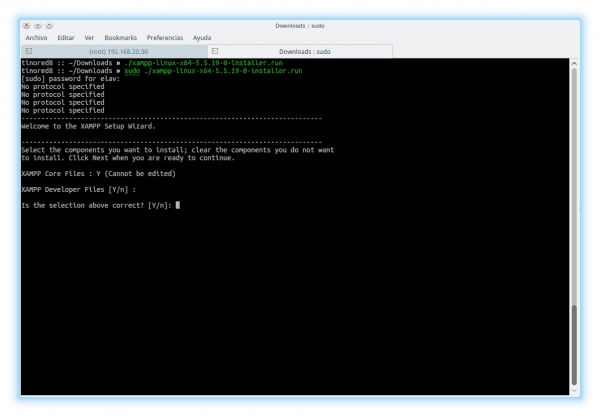
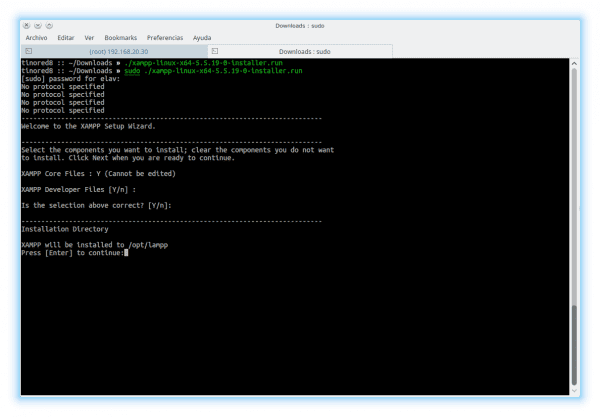
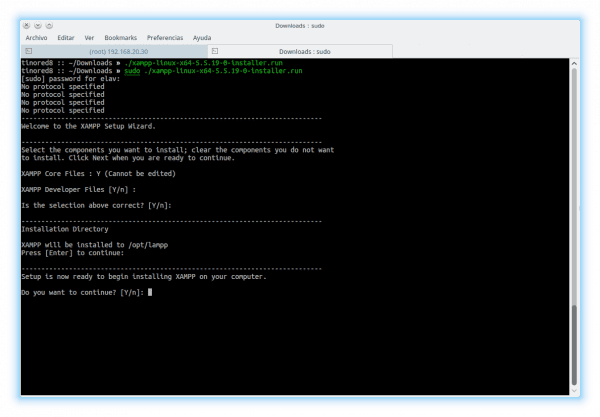
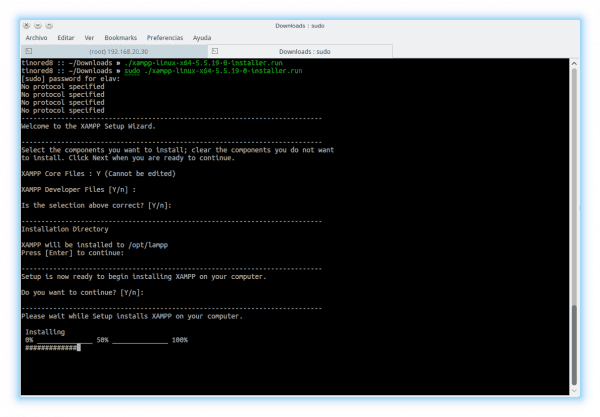
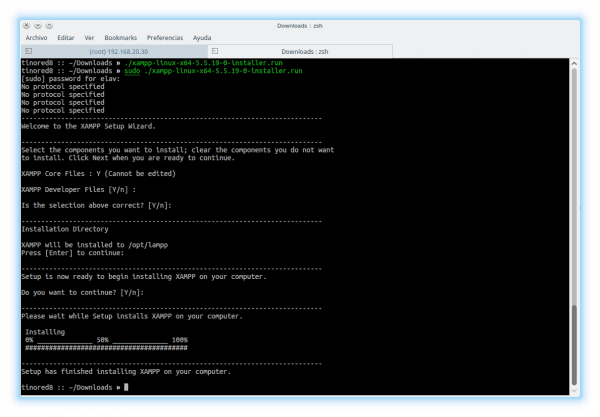
Mai vede cineva un liliac fantomă în imaginea caprei din această versiune de ubuntu?
Hahaha este adevărat .. uitându-mă doar la barba portocalie și golurile botului 😀
Acum că îl pomenești ... asta se numește „Pareidolia”.
Despre ce Distros să alegeți atunci când programarea este destul de complicată. „În trecut” a fost dezvoltat pentru câteva browsere și voila, deoarece dezvoltarea a fost mult mai lentă. Astăzi, există o infinitate de browsere și platforme în care să dezvolți aplicații WEB, numindu-l ASP.Net, PHP, JAVA etc. unde aplicațiile sunt mult mai transversale, vreau să spun prin aceasta, că nu sunt accesate doar de pe computerele tip desktop sau laptop, ci sunt deja realizate (și se dorește aceeași funcționalitate) de pe o tabletă, mobil etc.
Cred că astăzi este necesar să rămânem în prim-plan, protejând în primul rând stabilitatea și securitatea aplicațiilor, în acest sens sunt paranoic, încă mă costă mult să realizez, de exemplu, o tranzacție bancară de pe celălalt dispozitiv care nu este al meu , de multe ori sper să ajung la siguranța casei mele pentru a face acest lucru, chiar dacă sună ilogic.
Celălalt. Să fim sinceri: se știe că majoritatea programatorilor (cel puțin pe cei pe care îi cunosc), fie că sunt web, JAVA, BB.DD etc., cel puțin 80% folosesc o platformă Unix pentru a programa. Oameni care, fără toate instrumentele oferite pe platformă, în mod deschis și gratuit, ar fi foarte complicat atunci când merg înainte. De asemenea, pot spune cu siguranță că aproape întreaga platformă WEB sau BB.DD. este montat pe un server Unix, prin urmare nu ar avea sens ca cealaltă parte să funcționeze în același mod?
Vă mulțumim pentru distribuire și salutări.
Taci ... eu sunt Batman!
Mi se pare o bufniță lol
Așa este .. aici gândim la fel după ce ne uităm din nou
Sunt dezvoltator web în principal PHP, folosesc Debian ca mediu de lucru de câțiva ani, așa cum am menționat în postare, decizia de distribuție care trebuie utilizată depinde de fiecare persoană și în zona de dezvoltare Linux dacă oferă un număr mare de instrumente care facilitează viața.
La fel ca un comentariu, am văzut în multe locuri că unii dezvoltatori instalează XAMPP, LAMP și / sau altele asemenea, în Linux nu este necesar să facem acest lucru, deoarece ne amintim că apache este originar din Linux, de exemplu, instalez apache2 și php5 numai pe Debian cu cea tipică (aptitude install apache2 php5) și voila, nu mai trebuie să fac altceva decât să-mi pun proiectele în / var / www
Așa este, ce se întâmplă am încercat să o fac „ușor”, deși în post menționez cele două metode 😉
Salutari. Mi se pare bine că instalați apache2 și php5, dar simt că ar fi nevoie să puneți mysql și, de asemenea, cum configurați phpmyadmin? Mulțumesc.
Să fim sinceri, în ciuda efortului pe care Dreamweaver îl trece peste toate acele programe, este păcat, dar în Linux nu avem ceva care să se potrivească cu acest program Adobe.
Da, există (bine, parțial), se numește Brackets și ia în considerare și Vim și Emacs. : v
Punerea gunoiului în cod, desigur, Dreamweaver trece pe toată lumea
Dreamweaver este mai mult pentru designeri decât pentru programatori, pentru persoanele care lucrează cu cod este prea greoi și lent. Este mult mai confortabil să folosiți un program precum text sublim, paranteze sau webStorm / phpStorm. De câte ori am folosit Dreamweaver am avut probleme, după ce mi-am lăsat codul gata, am trecut la modul de proiectare, unde, dacă pun un punct sau mut ceva, Dreamweaver se ocupă de dezasamblarea completă a codului meu atât de îngrijit. Ca să nu spun că este plată. Am prieteni de designer și pentru ei este fantastic, deoarece pot face o pagină fără să scrie o singură linie de cod.
breamweaver Hahaha nu voi învăța niciodată cu asta dacă vei învăța să clipi
Dreamwho? ... Baff, amice, Artisteer, Dreamweaver, toți aceștia sunt niște tâmpenii, îmi pare rău să o spun așa, dar este adevărul.
Au pus șapte sute de linii de cod junk, o mulțime de etichete sau obiective care nu sunt necesare, etc etc etc.
Suporturi, Sublime, cu oricare dintre acestea sunt mai mult decât suficiente pentru a face orice treabă CSS.
Aptana Studio 3 este mult mai bun decât Dreamweaver.
Ce ai spus? Dreamweaver? Și thatooo queee essss?
Sperăm că vedeți tot codul de gunoi care vă generează ... dreamweaver este pentru NEPROFESIONISTI, punct!
Post senzațional, într-adevăr
Felicitări
Mulțumiri 😉
Informațiile dvs. sunt foarte utile ... Vă mulțumesc. Te întorci la apele Ubuntu / Debian?
HAHA, el păstrează întotdeauna un spațiu în inima lui pentru Debian, dar ... Ubuntu nu cred că hehehe
Nu știi niciodată 😀 😀
Deși nu trebuie spus niciodată NICIODATĂ, chiar nu cred că mă voi întoarce la Debian mult, mult, mult timp.
Bietul tomcat nimeni nu-l vrea.
Cine vrea Java? 😛
Cred că temele se confundă (din nou), sunteți voi care sunteți doar designeri, alții care sunt doar programatori, sunt amândoi, sunt cei care văd winbug „ușor” pentru că se instalează în continuare și „all set” (implicând că pot sau nu să lucreze cu software proprietar și / sau licențiat), există cei care sunt puțin mai avansați (și „curajoși”) și, de asemenea, știu despre Linux și lucrează în mod normal cu instrumentele pe care le găsesc între ele, și astfel un lung etc, pe măsură ce împărtășim în acest blog ideea este că se dezvoltă pe gnu-línux indiferent de distro care este și, prin urmare, sunt utilizate instrumentele open source, problema de bază (cred) este că depinde de fiecare persoană, există instrumente pe care nici nu le cunoaștem, dar când vrem să învățăm, trebuie să investim câteva ore până când le oferim, iar dacă ne simțim confortabil (indiferent de ce cred ceilalți) vom fi fericiți !! (:
puteți descărca și versiunea pentru php5.6.3
http://downloads.sourceforge.net/project/xampp/XAMPP%20Linux/5.6.3/xampp-linux-x64-5.6.3-0-installer.run
http://downloads.sourceforge.net/project/xampp/XAMPP%20Linux/5.6.3/xampp-linux-5.6.3-0-installer.run
Depinde de ceea ce dezvolți sau de compatibilitatea de care ai nevoie, pentru a păstra versiunea 5.5 Pur și simplu instalez pachetele care sunt în repo și gata, am apache 2.4, php5.5.13 etc. că îmi place shell-ul și prefer să instalez și să configurez toate lucrurile pe care le pot.
Ați văzut acest proiect wpn-xm.org, ar fi interesant să realizați așa ceva pentru Linux, spun integrat pentru că folosesc unele dintre aceste instrumente și îmi pare rău să spun că, în ciuda numărului mare de biblioteci și că găzduirile sunt aproape toate montate pe Apache, am modificat pentru nginx. Am găsit wpn-xm căutând alternative la LAMP și XAMPP și este bun pentru mașina de lucru. Este, fără îndoială, o alternativă bună. apropo îmi pare rău pentru comentariul meu anterior despre W $ + chrome
Contribuția dvs. este foarte interesantă, continuați să o dezvoltați, este apreciat
Bună ziua, sunt nou în Ubuntu, am folosit întotdeauna Windows, dar vreau să migrez către un mediu Linux folosind Ubuntu, dar când vreau să creez foldere sau să plasez fișiere în htdocs, deoarece în Windows nu îmi permite sau sunt câteva lucruri pe care personalizat în Windows le-aș putea face, dar în Ubuntu Nu o pot face să blocheze mult sau nu îmi permite să fac modificări, dacă folosesc sublim pentru a crea fișiere în htdocs nici nu îmi permite, dacă mă puteți ajuta, aș aprecia.
Ma poate ajuta cineva?
În urmă cu mulți ani am făcut un mic curs de web design și mi-a plăcut foarte mult și, deși mi-au oferit programele pentru Windows, nu m-au lăsat niciodată să le instalez.
Acum câteva luni am reușit să trec la Linux Ubuntu și nu găsesc programe
Îmi amintesc că la curs am văzut trei programe
Dreamweaver, Flash MX și altul care a fost pentru retușare foto, dar nu-mi amintesc numele.
Ați putea indica site-uri web de descărcare sau rute pentru a instala echivalentul a ceea ce am văzut în curs?
Un saludo
Mulţumesc.